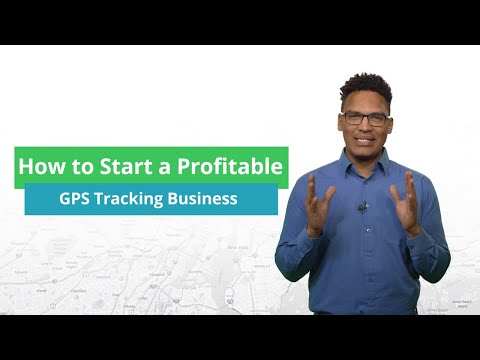Toto je piaty článok nášho seriálu vysvetľujúci BitTorrent - uistite sa a prečítajte si našu príručku pre začiatočníkov, ako vytvoriť vlastné torrenty, chrániť vaše súkromie a ako súkromne zdieľať veľké súbory so svojimi priateľmi.
Obrázok Planéty
Najskôr skontrolujte pripojenie
Aby to bolo najúčinnejšie, mali by ste si skontrolovať rýchlosť pripojenia a možno by ste chceli zistiť, či váš poskytovateľ internetových služieb škrtí (umelo spomaľuje) prevody BitTorrentu, aby ste mohli upraviť svoje nastavenia, aby ste sa o to pokúsili.
Obidve tieto môžu byť dosiahnuté použitím testu Glasnost ISP Traffic Shaping Test, ktorý využíva prostredie Java Runtime Environment na testovanie rôznych vecí. Akonáhle viete, s čím pracujete, môžete využiť niektoré z nižšie uvedených tipov, aby ste maximálne využili vašu šírku pásma.

Optimalizácia pripojení a rýchlostných limitov
Vzhľadom k tomu, BitTorrent funguje tým, že vytvorí viac pripojení pre každý torrent ste si sťahovanie, veci môžu zapadnúť. V závislosti od toho, koľko torrentov ste aktívne sťahovali súčasne, môžete zmeniť maximálny počet odchádzajúcich a prichádzajúcich pripojení a nastaviť niektoré pravidlá na správu rýchlostí.
V systéme uTorrent prejdite na položku Možnosti> Predvoľby a potom kliknite na kartu Šírka pásma.

Zmenou počtu pripojení sa zmení maximálne celkové pripojenie (globálne) alebo každý torrent. Môžete tiež zmeniť, koľko ľudí nahrať súčasne. Ak máte dobré pripojenie na šírku pásma, alebo navyše budete na chvíľu torrentovať, môžete zvýšiť odovzdané pozície. Navyše, ak je vaša šírka pásma nízka, môžete znížiť počet pripojení vykonaných na zefektívnenie a dosiahnutie vyšších rýchlostí alebo znížiť frekvenciu ISP.
Výber dobrého klienta
Nenávidíme, aby sme sa na to zamerali, ale ak ešte nie ste, začnite používať uTorrent (na Windows) alebo prenos (v systéme Linux a Mac OS). Obaja klienti podporujú používanie pokročilých systémov správy pripojenia, ako je DHT a PEX (peer exchange), ako aj oveľa viac a majú zapnuté ako predvolené. Ostatní klienti, ako napríklad Vuze, nepodporujú oba typy PEX a ďalšie sú ťažké na zdroje alebo kvapky. Bez ohľadu na to, ktorý klient sa naučíte, naučte sa však do svojho klienta a využije to vo svoj prospech.
Ak potrebujete zakázať alebo znova povoliť DHT alebo PEX v uTorrent, prejdite na položku Možnosti> Predvoľby a potom kliknite na kartu BitTorrent.

Pomer a Download Queue
Mnohí sledovatelia - najmä súkromní sledovatelia - pracujú na základe minimálneho pomeru odovzdanej sumy do stiahnutej sumy, aby mohli pokračovať v používaní. Povedzme napríklad, že váš tracker má minimálny pomer.75. Aby ste zabránili jeho zákazu, musíte odovzdať aspoň 75% toho, čo stiahnete, podľa veľkosti súboru. Toto funguje na základe celkového priemeru celkového počtu stiahnutých a nahraných dát, takže nezáleží na tom, koľko jednotlivých torrentov sťahujete alebo naočkujete alebo aké sú pomery konkrétnych torrentov.
Tieto pravidlá sú spôsob, ako zabezpečiť, aby ste dali komunite späť a aby ste sa zaviazali, aby ste sa pred tým, než zabráni tomu, aby ste sa museli obávať šírky pásma, existovali možnosti, ktoré by uTorrent mohli pred začiatkom torrentu nasadiť na používateľsky definovaný pomer,
Prejdite na položku Možnosti> Predvoľby a potom kliknite na kartu Riadenie.

V hornej časti tohto okna si tiež všimnete nastavenia frontu. Môžete zmeniť maximálny počet aktívnych sťahovaní a celkových prenosov, aby ste sa nedotýkali vášho internetového pripojenia alebo ho nepoužívali v plnom rozsahu.
Prekročenie prenosu
Ak máte mesačnú hranicu pre vašu šírku pásma, môžete nastaviť uTorrent, aby neprekročila nakonfigurovanú sumu, takže ju nemusíte neustále spravovať.
Otvorte kartu Transfer Cap v nastaveniach uTorrent.

Použite tieto triky na maximálne využitie pripojenia s nízkou šírkou pásma alebo na automatizáciu rýchleho pripojenia. Budete naplniť miesto na disku v žiadnom okamihu vôbec! Nezabudnite pozrieť naše ďalšie články v tejto sérii a zdieľať vlastné tipy a triky v komentároch.
- BitTorrent pre začiatočníkov: Ako začať Sťahovanie torrentov
-
Ako si vytvoriť vlastné torrenty pomocou uTorrentu
- BitTorrent pre začiatočníkov: Ochrana súkromia
- BitTorrent pre začiatočníkov: Zdieľajte veľké súbory pomocou vlastného súkromného sledovania
Máte nejaké skvelé tipy na používanie BitTorrentu? Zdieľajte svoje skúsenosti so svojimi kolegami čitateľmi v komentároch.